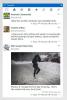Windows 10'da sistem kilidi / kilidindeki ortam otomatik olarak nasıl oynatılır / duraklatılır
Netflix uygulaması, simge durumuna küçülterseniz veya masaüstünüzü kilitlerseniz otomatik olarak duraklar. Başka hiçbir medya uygulaması veya oynatıcı bunu yapmaz. Biz son zamanlarda oynatmayı otomatik olarak duraklatacak küçük bir VLC oynatıcı özelliği bunu en aza indirirseniz, ancak sisteminizi kilitlediğinizde / kilidini açtığınızda herhangi bir şeyi oynatıp duraklattığınız sürece, kutudan çıkacak hiçbir uygulama yoktur. İyi haber şu ki, belirli bir medya oynatıcıyı yürütmek veya duraklatmak için bir komut dosyası kullanabilirsiniz ve sistem kilitliyken ve kilidi açıldığında komut dosyasını çalıştırmak için zamanlanmış bir görev kullanılabilir.
Medya betiğini oynat / duraklat
Kutunun dışında, medyayı yürütmek / duraklatmak için kullanabileceğiniz bir komut satırı komutu yoktur. Bu sorunu çözmek için, adlı ücretsiz bir komut satırı yardımcı programı indirmeniz gerekir. CommandLineMedia. Kullanılabilir Github üzerinde. Devam edin ve indirin ve çıkarın. Çıkarılan klasörü yanlışlıkla silmeyeceğinizi bildiğiniz bir yere taşıyın.
Yeni bir Not Defteri dosyası açın ve aşağıdakileri yapıştırın. Yer tutucu metnini uygulamanın gerçek yolu ve oynatmak / duraklatmak istediğiniz uygulamanın adıyla değiştirin. BAT dosya uzantısı ile kaydedin.
Senaryo
cd "CommandLineMedia.exe dosyasının yolu" clmcontrol Uygulama Adı -pp
Misal
cd C: \ Kullanıcılar \ fatiw \ Masaüstü \ CLMControl.1.1.0.0. clmcontrol VLC -pp

İlk önce bunu test etmek iyi bir fikir çünkü uygulama medya uygulamasının adını anlamayabilir. Örnek olarak verdiğimiz komut dosyası, çalıştırıldığında VLC oynatıcısını oynatır veya duraklatır.
Sistem kilitleme / kilidi açma üzerinde zamanlanmış görev
Görev Zamanlayıcı'yı açın ve yeni bir görev oluşturun. Göreve size bunun ne için olduğunu söyleyen bir ad verin. Başlıkta oynatacağı / duraklatacağı uygulamanın adını belirtmek iyi bir fikirdir. Tetikleyiciler sekmesine gidin ve "Göreve başla" açılır menüsünü açın. "İş istasyonu kilidinde" seçeneğini belirtin ve Tamam'ı tıklayın. İşlemler sekmesine gidin ve Program / Komut dosyasının yanındaki ‘Göz at’ düğmesini tıklayarak oluşturduğunuz komut dosyasını seçin. Tamam'ı tıklayın. Sisteminizi kilitlediğinizde, komut dosyasının hedeflediği medya uygulamasını otomatik olarak duraklatır.

Sistem kilidini açtığınızda medya yürütücüyü otomatik olarak oynatmak için ikinci bir görev oluşturmanız veya aynı işe ikinci bir tetikleyici eklemeniz gerekir. Tetikleyici "İş istasyonunda kilit açma" olarak ayarlanmalıdır. Yeni bir işlem eklemenize gerek yoktur. Komut dosyası bir uygulamayı duraklatabilir ve oynatabilir, böylece yalnızca bir uygulama yapılır.

Arama
Yakın Zamanda Gönderilenler
Volume2 ile Ses Düzeyi Denetimlerini Ayarlama ve Zamanlama
VOLUME2, standart Windows Ses Seviyesi Kontrolü için tam bir yedek ...
Tweetz Masaüstü Windows İçin Güçlü Temiz Kesimli Twitter İstemcisi
Mikro bloglama hakkında konuştuğumuzda, Twitter akla geliyor. Popül...
Windows 10'da Bluetooth'u Kapattığınızda BSOD Nasıl Onarılır
BSODs Windows 10'da ilk piyasaya sürüldüğünde neredeyse bir özellik...